2款免费工具,让Windows秒“变”macOS!
点击上方“数据管道”,选择“置顶星标”公众号
干货福利,第一时间送达

PC操作系统的市场占用份额方面Windows是绝对的霸主,但是,如果抛开金钱的因素,macOS绝对能够更多人的青睐。
目前macOS在用户数量方面远不如Windows,但是,它依然有一批忠实的支持者,它们主要可以分为两类人:
非开发者:被macOS精美的系统、人性化的设计、流畅的操作所吸引
开发者:它同时UNIX系统和Windows系统的优点,对于开发者非常友好
作为一名开发者,对于Windows最大的不满之处就是开发和编译环境的配置,非常繁琐、低效,且不稳定。而这方面,macOS的使用和Linux非常相似,对开发者非常友好。
除此之外,在一段时间对比Windows和macOS之后,的确发现macOS有很多吸引人的优良特性是Windows没有的,这里主要说两点:
触摸板操作 人性化功能
在使用Windows的过程中,如果没有鼠标,给人的体验是非常差的,而macOS的触摸板设计让电脑的操作非常接近于手机,常用的操作都可以通过一块触摸板完成。
此外就是人性化的功能,聚焦搜索、空格预览,这些功能都是需求量非常大的,而直至今日,Windows在这两方面的使用体验依然非常差劲,还是需要去借助Everything、seer等第三方工具才能实现相同的功能。
当然,Windows也具备很多优势,尤其是Window10这几年大刀阔斧的改变,使得它获得越来越多的肯定和认可。
但是,如果同等配置价格相近,抛开软件生态的因素,会有大批用户从Windows转向macOS。
可惜,Mac高昂的价格把很多用户拒之门外,我就是其中之一。
因此,很多用户开始想各种方法,例如刷黑苹果。
而对于喜欢macOS精美外观设计,痴迷于它一些人性化操作,而忽略macOS内核的用户,还可以借助一些免费的第三方工具来实现。
本文,就来介绍一种方法,让你的Windows秒变macOS。
MyDock+MyFinder
在使用macOS过程中,接触最为频繁的模块分别是:
程序坞 Finder
程序坞主要用于保留常用的软件、项目,它把这些内容整理在同一个位置,便于使用,触手可及。
在程序坞的使用过程中,会涉及一些常用操作,例如,预览、放大、缩小、添加、移除等操作。
Finder类似于Windows系统的资源管理器,只不过相对而言它更加简洁、实用。
除此之外,还有一点就是状态栏。
下面就来介绍使用MyDock+MyFinder来把Windows改造成macOS。
MyDock
MyDock的功能就是给Windows添加一个类似于macOS程序坞工具,需要强调的是,它并不是简简单单的外观改变,它还把很多macOS下的功能引入到了Windows。
例如,放大和缩小的动态效果:
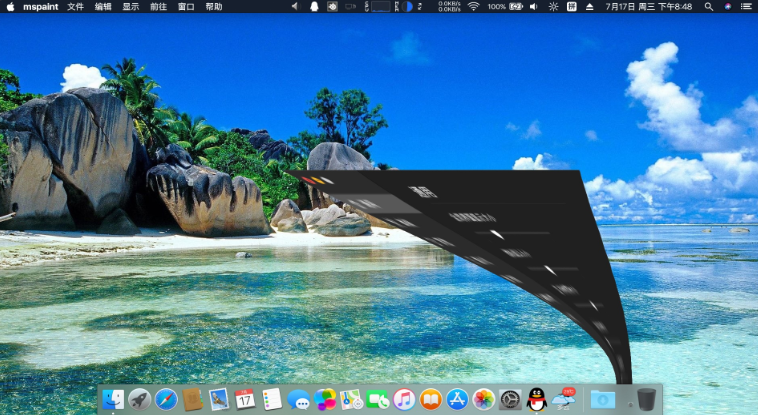
显示预览内容:
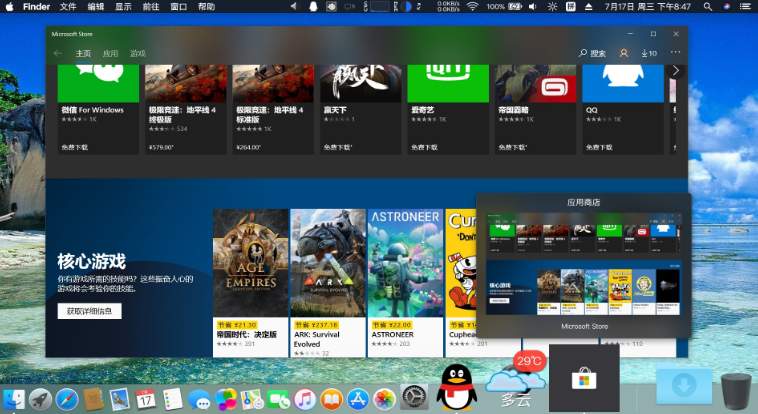
动态放大程序坞图标:
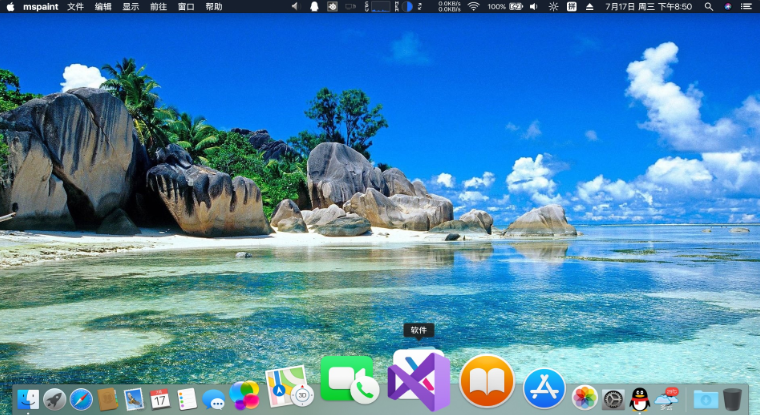
你还可以轻松把文件、文件夹、程序等内容添加到程序坞。
MyFinder
MyFinder是给Windows添加状态栏已经常用功能的第三方工具。
我认为MyFinder是一个设计非常巧妙的软件,它不仅把macOS中的外观设计引入到Windows,还巧妙的把Windows自带的一些功能结合了进入。例如,macOS下的语音助手siri,在Window下它直接调用cortana。
它还支持支持QQ、TIM、微信(UWP微信)、阿里旺旺、YY等软件消息计数和提示效果,这一点是macOS下比较独特的一点。
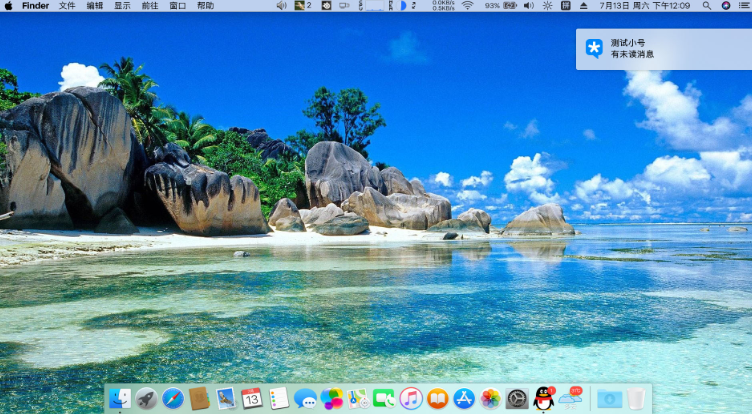
另外,macOS下一项比较好用的功能就是聚焦搜索,MyFinder同样把这项功能也加入到Windows中,可以用于搜索网页、快递等内容。
结语
MyDock+MyFinder只是在一些常用的地方模仿了macOS,在使用体验和效果方面,和真实的macOS系统肯定还是具有很大差异的,因此,不要对它有过高的期望。
如果你是喜欢macOS的外观,又想对Windows的主界面进行一些改造,不妨可以试一下这款工具。
另外,这2款工具都是绿色免安装的,你只需要解压就可以使用,非常便捷。
下载方式
可以直接访问官网进行下载使用
